SLT Mobile är ursprungligen en Sri Lankas mobiltjänsteleverantör. Företaget erbjuder telekommunikationstjänster, och sedan 2013 har utplaceringen av 4G Lite Networks försett kunder på Sri Lanka med en högkvalitativ nätverksupplevelse.
Om du är en av användarna av SLT Wireless Router måste du någon gång ändra ditt Wi-Fi-lösenord. Många trådlösa nätverksexperter rekommenderar att du ändrar ditt lösenord för grundläggande säkerhet och några andra skäl, som väl nämner nedan.
I den här artikeln kommer vi att förklara i detalj hur du ändrar ditt SLT Wi-Fi-lösenord.
SLT Router Information
Först och främst måste du samla in viss information om din router för att ändra Wi-Fi-lösenordet. Om du tittar på baksidan av din router ser du en etikett med all SLT -routerinformation du behöver. Du kan se detaljer som ditt routernamn (SSID), IP-adress, användarnamn, routerlösenord och Wi-Fi-lösenord.
Om du inte har en etikett på baksidan av din SLT -router standardnamn och lösenord för de flesta av SLT -routrarna är administratör . Standard IP -adressen är: 192.168.1.1
Ett annat sätt att ta reda på standard -IP -adressen för din routrarmodell är via Windows Command Prompt. Anslut till STL Wireless Network via din dator.
Öppna kommandotolken (cmd.exe) på din dator. Nu i kommandoraden skriver du faktiskt IPConfig exakt i fältet för datainmatning och tryck på Enter. Många detaljer kommer att visas för dig, men du behöver bara hitta webbadressen bredvid standardpateway -linjen.
När du har samlat in dessa data kan du ändra Wi-Fi-lösenordet med din dator, bärbar dator eller till och med mobiltelefon.
Återställ SLT -router
Obs: Om du inte känner till ditt SLT -routerns användarnamn och lösenord kan du återställa routern till fabriksinställningar. Detta gör att du kan logga in med standardinloggningsinformationen när fabrikens återställning är klar.
Wi-Fi-lösenordet används för att ansluta till det trådlösa STL-nätverket från andra enheter, och du kan ge det till dina gäster och vänner för att tillfälligt använda ditt nätverk. Å andra sidan behöver du ett administratörslösenord bara för att komma åt administratörsavsnittet.
Det rekommenderas att du också ändrar routerlösenordet för säkerhet. Om du har ändrat routerlösenordet och sedan glömt det kan du enkelt lösa problemet genom att återställa routern.
Allt du behöver göra är att använda stiftet för att trycka på en liten knapp på routern och hålla i cirka 10 sekunder. Routern återställs automatiskt till fabriksinställningar, och du kommer att kunna logga in på SLT -instrumentpanelen med standarddata. Lätt, eller hur?
Ändra SLT Wi-Fi-lösenord
- Det första du måste göra är att se till att din dator är ansluten till SLT Wireless Network.
- Öppna din favorit webbläsare, skriv IP -adressen från routraretiketten i adressfältet och tryck bara på Enter.
- Du kommer att tas till SLT -instrumentpanelens inloggningssida. I det övre högra hörnet hittar du inloggningsknappen , precis intill hjälpknappen.
- Ett pop-up-fönster visas där du måste ange routerns användarnamn och lösenord. Om du inte har ändrat standardlösenordet och användarnamnet, ange bara Admin och klicka på Logga in.
- När du har loggat in i ditt routrar administratörsavsnitt väljer du flikinställningarna och klickar du på WLAN- och WLAN -grundläggande inställningar från sido -menyn.
- Ett fönster med namnet på din router (SSID), säkerhetsläge och WPA-fördelad nyckel visas. Ditt nuvarande Wi-Fi-lösenord kommer att dyka upp i WPA-fördelade nyckelfältet .
- Välj först det gamla lösenordet och ta bort det och ange sedan ett nytt lösenord. Under fältet Lösenord kommer du att varnas om lösenordet är tillräckligt starkt. Skapa ett lösenord med högt säkerhet.
- Slutligen klickar du på Apply så får du ett feedbackmeddelande om det nya lösenordet har sparats framgångsrikt.
- Anslut nu till ditt trådlösa nätverk med den nya säkerhetsnyckeln.
- När du har gjort det, logga ut på SLT -instrumentpanelen genom att klicka på Logga ut i det övre högra hörnet och bekräfta med OK. Kom ihåg att detta steg också är viktigt för lösenordssäkerheten.
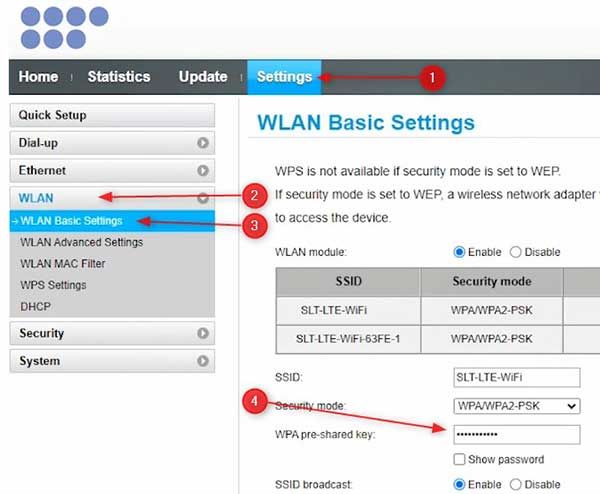
Slutsats
Det är särskilt viktigt att förhindra att hackare och grannar får åtkomst till ditt internet, eftersom de mestadels är de som avsiktligt skulle missbruka din nätverksanslutning och annan data.
Se till att lösenordet uppfyller de kriterier som krävs av SLT -instrumentpanelen. Lösenordet ska vara starkt och säkert. Ställ inte in ett lösenord som du har använt tidigare, och använd inte heller ett lösenord som enkelt kan avslöjas, till exempel ditt namn, födelsedatum eller siffrans sekvens.
Som du kan se på bara tio steg kan du ändra ditt SLT Wi-Fi-lösenord och se till att ingen annan än du har tillgång till ditt trådlösa nätverk!
